Arka Planı Değiştirme
Öğe düzenleme ekranında sayfaya göre öğelerinizin arka planını değiştirebilirsiniz.
 Önemli
Önemli
- Ekstra İçerik kullanıldığında bu işlev kullanılamaz.
- Öğenizin türüne ve tasarımına bağlı olarak bu işlev mevcut olmayabilir.
 Not
Not
- Öğe düzenleme ekranına geçmeye ilişkin bilgi için bkz. "Öğe Düzenleme Ekranı".
- Aşağıdaki açıklamalarda örnek olarak disk etiketi (CD/DVD/BD) düzenleme kullanılmıştır. Kullanılabilir ayarlar, oluşturduğunuz öğeye bağlı olarak değişebilir.
-
Sayfa Küçük Resimleri alanında arka planını değiştirmek istediğiniz sayfayı seçin.

 Not
Not- Sayfa Küçük Resimleri alanı görüntülenmezse, işlem düğmelerinin yukarısındaki çubuğu tıklatın.
-
Arka plan (Background) seçeneğini tıklatın.
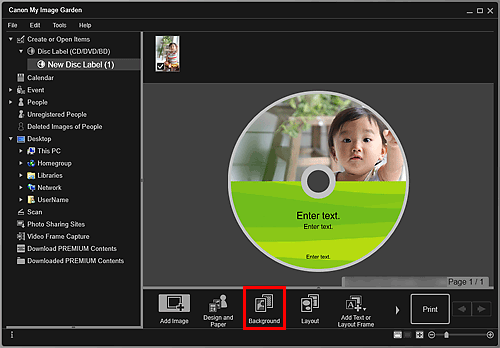
Arka Plan Seç (Select Background) iletişim kutusu görüntülenir.
-
Bir arka plan türü seçin.
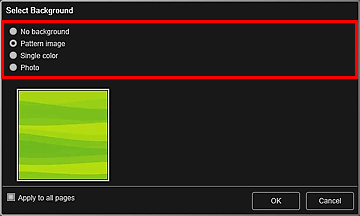
 Not
Not- Tek renk (Single color) ve Fotoğraf (Photo), öğe türüne ve seçilen tasarıma bağlı olarak görüntülenmez.
-
Arka plan rengini veya resmini seçin.
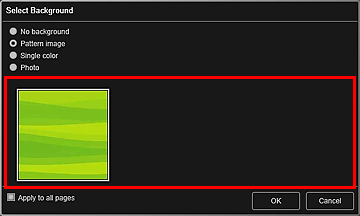
Görünüm, Arka Plan Türü Seçim alanındaki ayara göre geçiş yapar.
Ayrıntılar için bkz. "Arka Plan Seç İletişim Kutusu".
 Not
Not- Sayfa Küçük Resimleri alanında gösterilen tüm sayfaların arka planlarını bir defada değiştirmek için Tüm sayfalara uygula (Apply to all pages) onay kutusunu seçin.
-
Tamam (OK) seçeneğini tıklatın.
Seçilen arka plan, seçili sayfa için ayarlanır.
Arka Plan Seç iletişim kutusunda Fotoğraf (Photo) seçildiğinde, Malzemeler alanındaki bir resmi, bilgisayara kaydedilen bir resmi veya taranan bir resmi arka plana ekleyebilirsiniz.
Bir arka plan eklediğinizde, ekranın sağ altında arka plan resminin konumunu, saydamlığını ve boyutunu ayarlayabileceğiniz arka plan düzenleme araç çubuğu görüntülenir.
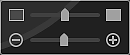
Konumunu değiştirmek için resmi sürükleyin. Resmi uygulamanın dışına sürüklerseniz resim alanından silinecektir.
 (Saydamlığı Ayarla)
(Saydamlığı Ayarla)- Kaydırıcıyı sürükleyerek saydamlığı istediğiniz gibi ayarlayabilirsiniz.
 (Saydamlığı Azalt) veya
(Saydamlığı Azalt) veya  (Saydamlığı Artır) seçeneğini tıklatarak da saydamlığı değiştirebilirsiniz.
(Saydamlığı Artır) seçeneğini tıklatarak da saydamlığı değiştirebilirsiniz.  (Küçült/Büyüt)
(Küçült/Büyüt)- Kaydırıcıyı sürükleyerek görüntü boyutunu istediğiniz gibi değiştirebilirsiniz. Ayrıca
 (Küçült) veya
(Küçült) veya  (Büyüt) seçeneğini her tıklattığınızda resmi küçültüp büyütebilirsiniz.
(Büyüt) seçeneğini her tıklattığınızda resmi küçültüp büyütebilirsiniz.
 Not
Not- Önizlemenin görüntü boyutuna bağlı olarak arka plan düzenleme araç çubuğu, Sayfa Küçük Resimleri alanının arkasında gizlenebilir ve kullanılamaz. Bu durumda, gizlemek için Sayfa Küçük Resimlerinin üstündeki çubuğu tıklatın.

